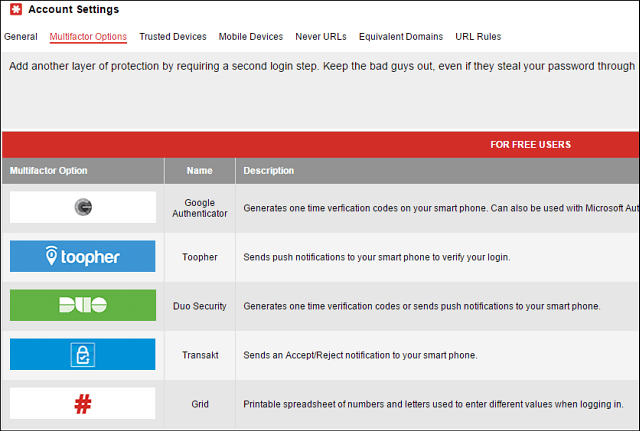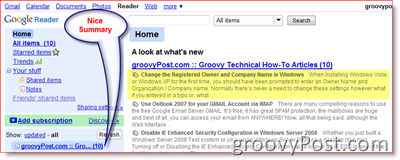So fügen Sie Besprechungsdetails aus Outlook zu OneNote hinzu
Microsoft Outlook Microsoft Onenote / / September 16, 2021

Zuletzt aktualisiert am

Mit einem einfachen Klick können Sie Besprechungsdetails in OneNote für Ihre Outlook-Ereignisse hinzufügen. Es ist eine gute Starthilfe für das Erfassen von Besprechungsnotizen.
Oft gehört zur Vorbereitung eines Meetings mehr als nur das Versenden der Veranstaltungseinladung. Eine Möglichkeit, die Vorbereitungsarbeiten zu beschleunigen, besteht darin, einen Platz für Besprechungsnotizen einzurichten.
Wenn Sie Outlook verwenden, um Ihre Besprechungen zu planen, können Sie eine Seite erstellen in OneNote für die Notizen vor Sitzungsbeginn. Mit nur wenigen Klicks können Sie alle Ereignisdetails abrufen, die Sie in Outlook eingerichtet haben. Dann haben Sie einen bequemen Ort, um während des Meetings Notizen und Aktionspunkte zu notieren und anschließend schnell und einfach Folge-E-Mails an die Teilnehmer zu senden.
Besprechungsdetails in OneNote
Die Besprechungsdetails-Funktion ist in OneNote für Windows 10, der Desktop-Version für Windows und Mac, und. verfügbar OneNote für das Web.
Es funktioniert in allen Versionen gleich, mit Ausnahme der Desktop-Anwendung unter Windows. Sie haben eine etwas andere Methode, um Ihre Besprechungsnotizen dort zu beginnen, also beginnen wir damit.
Hinzufügen von Besprechungsdetails in OneNote Desktop unter Windows
Starten Sie OneNote unter Windows und wählen Sie ein Notizbuch und eine Seite für Ihre Notizen aus. Führen Sie dann diese Schritte aus, um die Besprechungsdetails hinzuzufügen.
- Gehe zum Heim Tab und klicken Sie Besprechungsdetails.
- Wenn Sie heute ein Meeting haben, können Sie es auswählen.
- Um eines an einem anderen Tag auszuwählen, wählen Sie Wählen Sie ein Meeting von einem anderen Tag. Verwenden Sie dann die Pfeile oder den Kalender, um den Tag auszuwählen, wählen Sie das Meeting aus und klicken Sie auf Details einfügen.
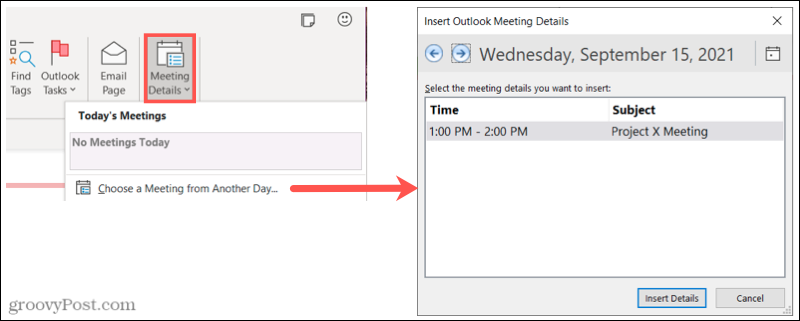
Sie sollten dann alle Details für das Meeting auf Ihrer OneNote-Seite sehen, einschließlich Datum, Uhrzeit, Nachricht und Teilnehmer. Auf diese Punkte gehen wir weiter unten im Detail ein.
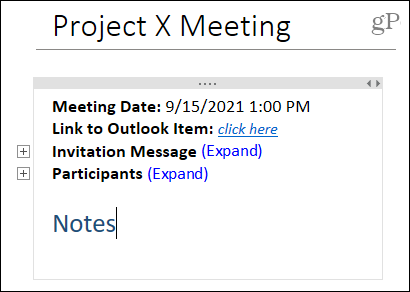
Hinzufügen von Besprechungsdetails in anderen Versionen von OneNote
In anderen Versionen von OneNote haben Sie eine etwas andere Möglichkeit, die Besprechungsnotizen hinzuzufügen. Wir verwenden OneNote auf dem Mac als Beispiel, aber es funktioniert in OneNote für das Web und für Windows 10 gleich. Starten Sie also OneNote und wählen Sie ein Notizbuch und eine Seite für Ihre Notizen aus.
- Gehe zum Einfügung Tab und klicken Sie Besprechungsdetails. Möglicherweise werden Sie aufgefordert, sich zuerst mit einem Microsoft- oder einem Geschäfts- oder Schulkonto anzumelden. Folgen Sie dazu den Anweisungen.
- Standardmäßig sehen Sie die heutigen Meetings oben. Wenn Sie das gewünschte Meeting sehen, wählen Sie es aus.
- Um eines an einem anderen Tag auszuwählen, verwenden Sie die Die heutigen Treffen Dropdown-Kalender, um einen anderen Tag auszuwählen. Wählen Sie dann die Besprechung aus.
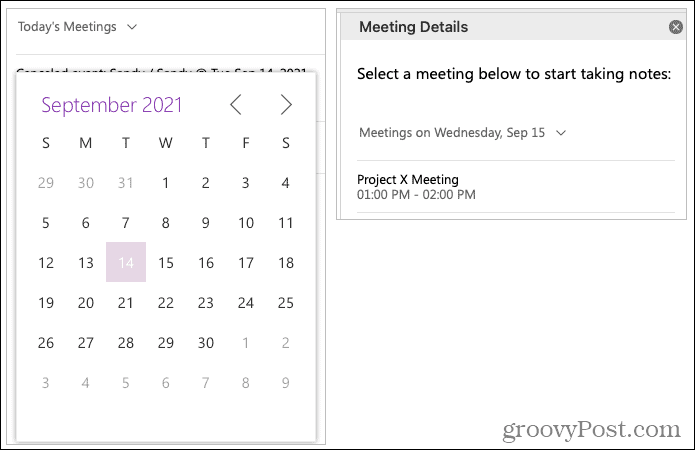
Wie bei OneNote unter Windows werden Ihre Besprechungsdetails mit Datum, Uhrzeit, Einladungsnachricht und Teilnehmern angezeigt.
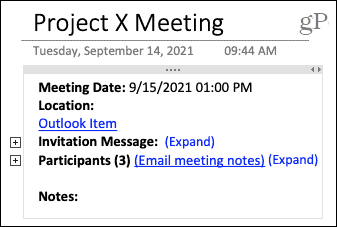
OneNote-Meetingdetails-Funktionen
Nachdem Sie einen der obigen Schritte ausgeführt haben, um Ihre Besprechungsdetails hinzuzufügen, können Sie die Abschnitte erweitern, um mehr anzuzeigen.
Klicken Sie entweder auf die Expandieren Link oder doppelklicken Sie auf das Pluszeichen auf der linken Seite, um alle Details für die Einladungsnachricht und die Teilnehmer anzuzeigen. Machen Sie die Aktion rückgängig, indem Sie auf klicken Zusammenbruch oder doppelklicken Sie auf das Einkerbung neben dem Abschnitt.
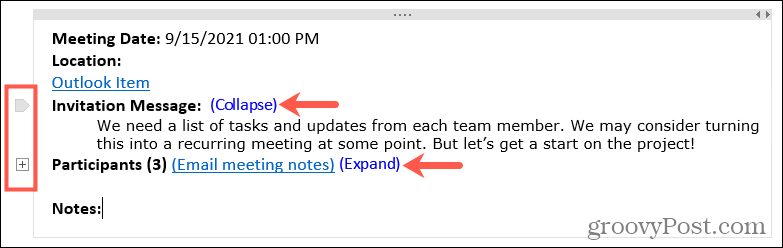
Klicken Sie in den Container mit den Besprechungsdetails und platzieren Sie den Cursor in der Anmerkungen Abschnitt, um während Ihres Meetings Notizen zu machen.
Nach dem Ende der Besprechung können Sie die Besprechungsnotizen problemlos mit Ihren Teilnehmern in jeder OneNote-Version außer (derzeit) der Desktopanwendung unter Windows teilen.
Klicken Besprechungsnotizen per E-Mail senden und ein Fenster zum Verfassen wird geöffnet, in dem die E-Mail-Adressen aller Teilnehmer ausgefüllt sind und ein Link zu den Besprechungsnotizen im E-Mail-Text enthalten ist.
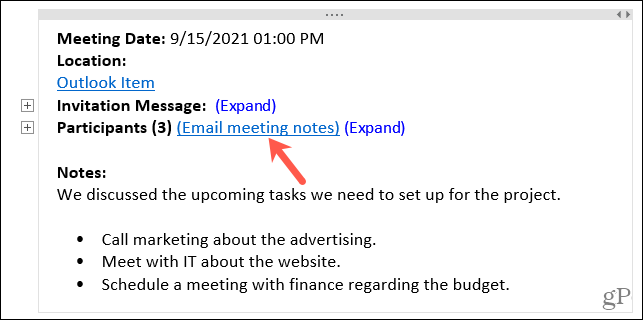
Bereiten Sie sich mit OneNote auf Ihr nächstes Meeting vor
Die Besprechungsdetails-Funktion in OneNote macht das Abrufen von Notizen ein Kinderspiel einrichten. Es zeigt Datum, Uhrzeit, Nachricht und Teilnehmer für Sie an, wodurch diese manuelle Arbeit entfällt. Schauen Sie sich also für Ihr nächstes Meeting diese großartige OneNote / Outlook-Funktion an.
Weitere Informationen zu Microsoft OneNote finden Sie unter Anleitung Notizen und Notizbücher teilen oder wie geht's? Bilder, Dateien und Videos einfügen.
So löschen Sie den Google Chrome-Cache, die Cookies und den Browserverlauf
Chrome speichert Ihren Browserverlauf, Cache und Cookies hervorragend, um Ihre Browserleistung online zu optimieren. So geht's...
In-Store Price Matching: So erhalten Sie Online-Preise beim Einkaufen im Geschäft
Der Kauf im Geschäft bedeutet nicht, dass Sie höhere Preise zahlen müssen. Dank Preisgarantien können Sie beim Einkaufen in...
So verschenken Sie ein Disney Plus-Abonnement mit einer digitalen Geschenkkarte
Wenn Sie Disney Plus genossen haben und es mit anderen teilen möchten, können Sie hier ein Disney+ Geschenk-Abonnement für...
Ihr Leitfaden zum Teilen von Dokumenten in Google Docs, Tabellen und Präsentationen
Sie können ganz einfach mit den webbasierten Apps von Google zusammenarbeiten. Hier ist Ihre Anleitung zum Teilen in Google Docs, Tabellen und Präsentationen mit den Berechtigungen...